Cài đặt nhập clip âm thanh Unity để có hiệu suất tốt nhất
Âm thanh trong Unity có tác động lớn đến hiệu suất và cài đặt nhập sai có thể làm giảm đáng kể tốc độ khung hình, vì vậy, điều quan trọng là phải ghi nhớ điều đó khi nhập Đoạn âm thanh vào dự án.
Thông thường, có 3 loại âm thanh: những loại âm thanh được phát thường xuyên, định kỳ, và âm thanh xung quanh.
Mỗi loại yêu cầu cài đặt nhập cụ thể để đạt được hiệu suất tốt nhất.
Ví dụ: trong dự án của tôi, tôi có 3 sounds với các mục đích khác nhau và như bạn có thể thấy, tất cả chúng đều có cài đặt nhập mặc định không phù hợp với mọi loại âm thanh.
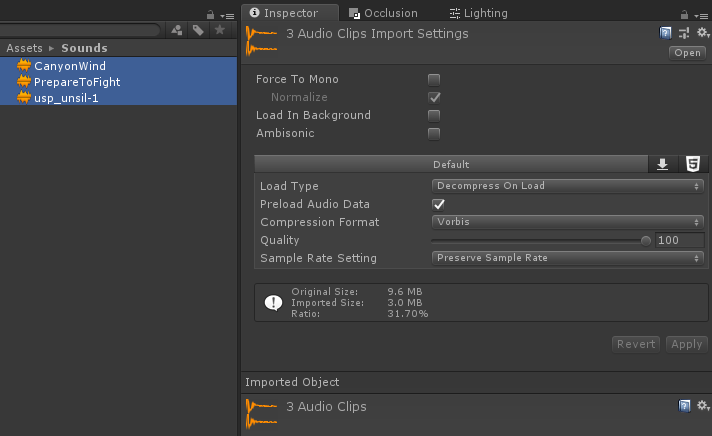
1. Âm thanh được phát thường xuyên
Âm thanh được phát với số lượng lớn (ví dụ: âm thanh vũ khí, tiếng bước chân, âm thanh va chạm, v.v.).
Hoạt động tốt nhất với các cài đặt sau (cũng phù hợp với âm thanh ngắn dưới 10 giây):
Loại tải: Giải nén khi tải
Định dạng nén: ADPCM
(Từ tài liệu Unity) Giải nén khi tải: Các tệp âm thanh sẽ được giải nén ngay khi chúng được tải. Sử dụng tùy chọn này cho các âm thanh nén nhỏ hơn để tránh tốn kém hiệu suất khi giải nén nhanh chóng. Xin lưu ý rằng việc giải nén âm thanh được mã hóa Vorbis khi tải sẽ sử dụng bộ nhớ nhiều hơn khoảng mười lần so với việc giữ chúng ở dạng nén (đối với mã hóa ADPCM là khoảng 3,5 lần), vì vậy, đừng sử dụng tùy chọn này cho các tệp lớn.
(Từ tài liệu Unity) ADPCM: Định dạng này hữu ích cho các âm thanh có khá nhiều tiếng ồn và cần được phát với số lượng lớn, chẳng hạn như tiếng bước chân, tác động, vũ khí. Tỷ lệ nén nhỏ hơn 3,5 lần so với PCM nhưng mức sử dụng CPU thấp hơn nhiều so với định dạng MP3/Vorbis, khiến nó trở thành lựa chọn ưu tiên cho các loại âm thanh nói trên.
2. Âm thanh chơi định kỳ hoặc hiếm
Những âm thanh không cần phát thường xuyên, chẳng hạn như giọng của phát thanh viên khi bắt đầu vòng đấu, âm thanh hẹn giờ khi bắt đầu trò chơi đua xe hoặc về cơ bản là bất kỳ âm thanh nào dài hơn 10 giây nhưng dưới 1 phút.
Loại tải: Được nén trong bộ nhớ
Định dạng nén: ADPCM
(Từ tài liệu Unity) Nén trong bộ nhớ: Giữ âm thanh được nén trong bộ nhớ và giải nén trong khi phát. Tùy chọn này có yêu cầu cao về hiệu suất một chút (đặc biệt đối với các tệp nén Ogg/Vorbis), vì vậy chỉ sử dụng tùy chọn này cho các tệp lớn hơn mà việc giải nén khi tải sẽ sử dụng lượng bộ nhớ quá lớn. Quá trình giải nén đang diễn ra trên luồng của bộ trộn và có thể được theo dõi trong phần "DSP CPU" trong khung âm thanh của cửa sổ trình lược tả.
3. Âm thanh nền/môi trường xung quanh
Âm thanh nền/âm thanh xung quanh, dài hơn một phút.
Loại tải: Truyền phát (hoặc Nén trong bộ nhớ nếu bạn đang nhắm mục tiêu WebGL)
Định dạng nén: Vorbis
(Từ tài liệu Unity) Vorbis/MP3: Quá trình nén tạo ra các tệp nhỏ hơn nhưng có chất lượng thấp hơn một chút so với âm thanh PCM. Mức độ nén có thể được cấu hình thông qua thanh trượt Chất lượng. Định dạng này phù hợp nhất cho âm nhạc và hiệu ứng âm thanh có độ dài trung bình.